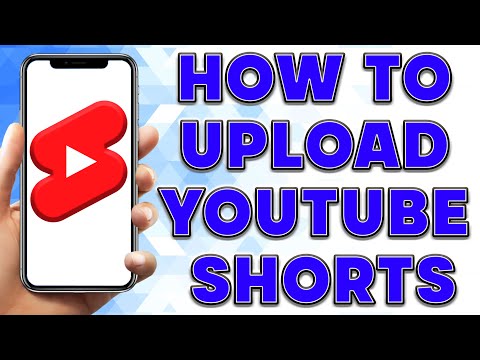Hierdie wikiHow sal jou wys hoe om formules op te los wat nie behoorlik in Microsoft Excel werk nie. Behalwe dat u leer hoe om 'n formule te wysig, leer u ook hoe u 'n probleemoplossing moet doen om die wortel van die fout uit te vind.
Stappe
Metode 1 van 2: Probleemoplossing van gebreekte formules

Stap 1. Maak seker dat outomatiese berekening geaktiveer is
As u formules nie bereken nie, kan dit die duidelikste oplossing wees. Gaan na Lêer> Opsies> Formules> Outomaties om hierdie funksie moontlik te maak.

Stap 2. Maak seker dat u formule korrek geformateer is
Excel beskou u sintaksis nie as 'n formule nie, tensy dit met 'n gelyke teken (=) begin.
- As u byvoorbeeld 'A2 + B2' het, moet u '= A2 + B2' vir Excel skryf om dit as 'n formule te beskou.
- U moet ook die sterretjie (*) gebruik om te vermenigvuldig. As u die X -sleutel op u sleutelbord gebruik, word die formule nie bereken nie.
-
U formule sal nie bereken of u bladnaam (indien meer as die standaard "D3") nie tussen aanhalingstekens (') is nie. As u sel byvoorbeeld na u derde werkblad verwys, moet u skryf " = 'Voorbeeldblad'D3!
- As u na 'n werkboek buite u huidige lêer verwys, moet u seker maak dat dit korrek geformateer is. Die lêer se naam moet omring word deur hakies () gevolg deur die werkbladnaam en selreeks. U sou byvoorbeeld ' = [Voorbeeld Werkboek.xlsx] Voorbeeldblad! A1: A8."

Stap 3. Gaan jou hakies en aanhalingstekens na
Om u formule korrek te kan gebruik, moet Excel 'n gelyke hoeveelheid oop en geslote hakies en aanhalingstekens hê.
- As u byvoorbeeld "= IF (B5 <0)," Not valid ", B5*1.05) het," moet u dit verander na "= IF (B5 <0," Not valid ", B5*1.05)" dus het u dieselfde hoeveelheid oop en geslote hakies.
- Vir aanhalingstekens wil u die teks wat u wil behou, omring in u formule. As u byvoorbeeld invoer " = "Vandag is" & TEKS (TODAY (), "dddd, mmmm dd")", kry jy" Vandag is Donderdag 9 Januarie."

Stap 4. Maak verkeerde waardes reg
U moet sekere waardes in u formule verander volgens die fout om die probleem op te los. Enkele voorbeelde:
- As u die pondteken (#) in die fout sien, het u moontlik 'n verkeerde waarde. Byvoorbeeld, "#WAARDE!" dui op verkeerde formatering of nie -ondersteunde datatipes in argumente.
- As u '#REF!' Sien, verwys die formule na selle wat u ingevoer het, wat verwyder is of met ander data vervang is.
- As jy met 0 deel, kry jy dalk die "#DIV!/0!" fout. U berekening kan 'n geenwaarde tot gevolg hê, of u moet sommige waardes verander.

Stap 5. Los enige opmaak op wat verwarrende Excel kan veroorsaak
As u 'n dollarbedrag in 'n sel het, moet u nie die dollarteken ($) gebruik nie, aangesien dit 'n funksie staan in plaas daarvan om 'n dollarteken te wees. As u 1000 dollar het, moet u '1000' in die sel skryf, nie '$ 1000' nie.
'N "####" beteken dat die sel nie breed genoeg is om die inhoud van die sel te wys nie. Sleep die sel om dit te verbreed of gaan na Tuisblad> Formaat> AutoFit -kolomwydte.

Stap 6. Maak stukkende skakels reg (indien daar is)
U kan dit doen deur te klik Opdateer as u 'n opspringvenster vra wanneer u die sigbladprojek oopmaak.

Stap 7. Vertoon die waarde van u selle, nie die sintaksis nie
As u sel die werklike formule vertoon (bv. "= A2 + B2" in plaas van "25"), kan u dit regstel deur op die Formules oortjie en klik Formuleouditering> Wys formules.
U kan ook die opmaak van u selle nagaan as die eerste stap nie werk nie. Klik met die rechtermuisknop op die sel wat nie korrek vertoon word nie en klik Formateer selle> Algemeen en druk F2 en Tik in op u rekenaar se sleutelbord.

Stap 8. Maak seker dat u nie sirkelverwysings in u formule het nie
'N Sirkelverwysing vind plaas wanneer 'n formule in dieselfde sel is waarna dit verwys. Om dit reg te stel, kan u die ligging van die formule verander of die sintaksis van die formule verander.
As u byvoorbeeld 'n formule het wat sê: "= A2 + B2" en dit is in A2, is dit meestal nie 'n onbekende waarde nie, aangesien A2 dit nie sal bereken nie

Stap 9. Maak seker dat u sintaksis die toepaslike argumente het
Argumente laat die funksie werk (behalwe as u 'PI' of 'TODAY' gebruik). U kan die lys met formules raadpleeg by die lys van formules van Microsoft.

Stap 10. Hou u formule minder as 64 funksies
Excel sal slegs formules met minder as 64 funksies bereken.

Stap 11. Maak seker dat u die formule kopieer en plak en nie die gevolglike waarde nie
Kopieer die selinhoud en klik op die boonste linker gedeelte van die sel om die plakopsies te kry. Klik Plak waardes en Formule. U plak die formule in plaas van die waarde in die sel.
Metode 2 van 2: Redigering van 'n verkeerde formule

Stap 1. Maak u projek oop in Excel
U kan die program in Excel oopmaak deur te klik Lêer> Maak oop, of u kan met die rechtermuisknop op die lêer in u lêerverkenner klik.
Dit werk vir Excel vir Office 365, Excel vir Office 365 vir Mac, Excel vir die web, Excel 2019, Excel 2016, Excel 2019 vir Mac, Excel 2013, Excel 2010, Excel 2007, Excel 2016 vir Mac, Excel vir iPad, Excel vir Android -tablette en Excel Starter 2010

Stap 2. Navigeer na die sel met die gebreekte formule
U kan u pyle gebruik om deur die selle te navigeer, of u kan met 'n enkele klik op 'n sel klik om dit te selekteer.

Stap 3. Maak die formule reg
Die formulebalk word oopgemaak, wat u gewoonlik bo die sel of dokumentruimte kan vind.
- As u "=" as die eerste karakter in die sel ingevoer het, maar nie van plan was om 'n formule in te voer nie, kan u 'n apostrof invoer voor die '=' om te voorkom dat 'n formule ingevoer word. Tik byvoorbeeld "'=".
- As u nie dadelik die tikfout kan vind wat u formule deurmekaar maak nie, kan u op die ESC sleutel of Kanselleer om die formule heeltemal uit te vee en weer te probeer.